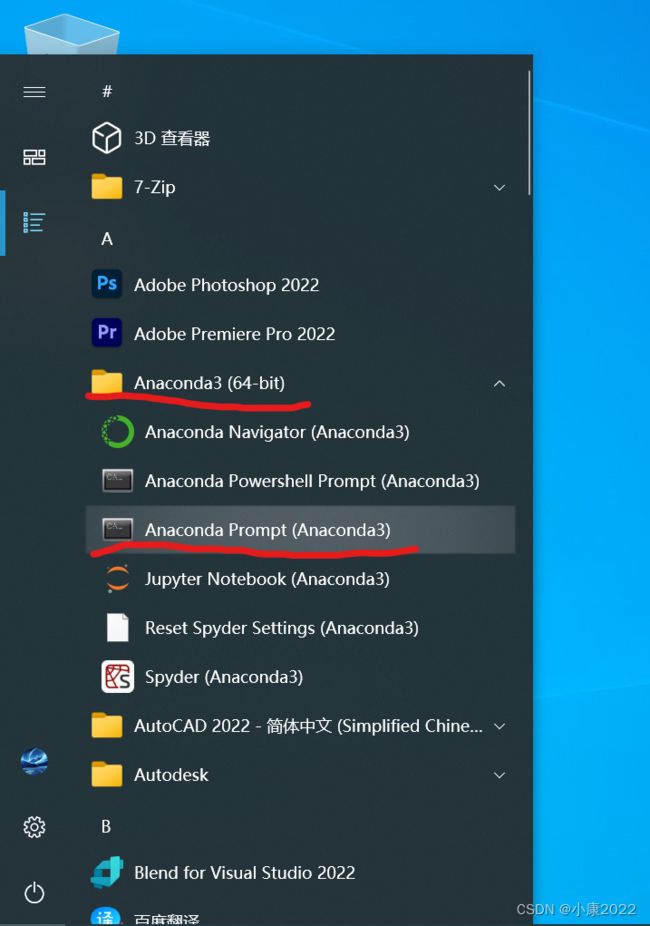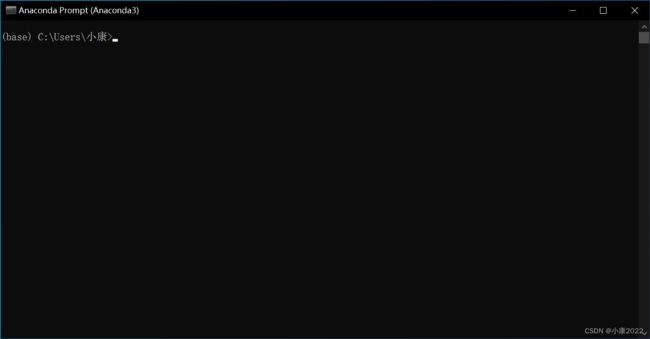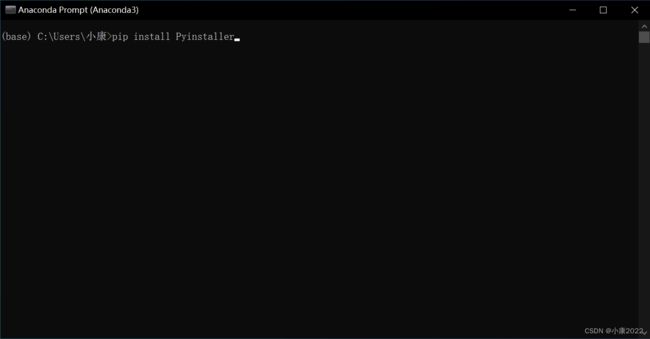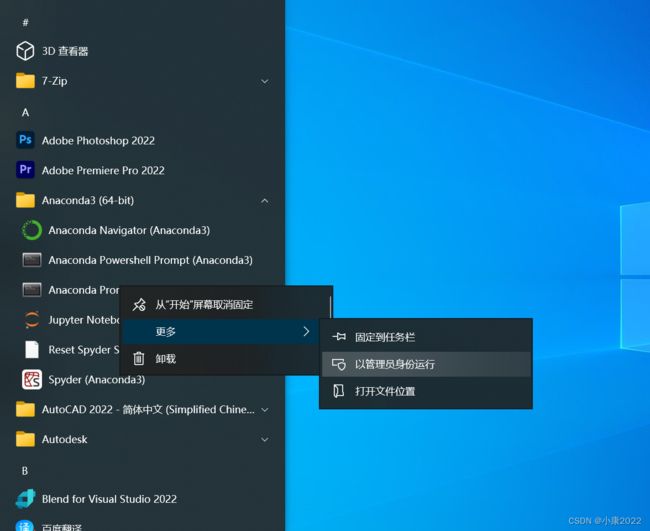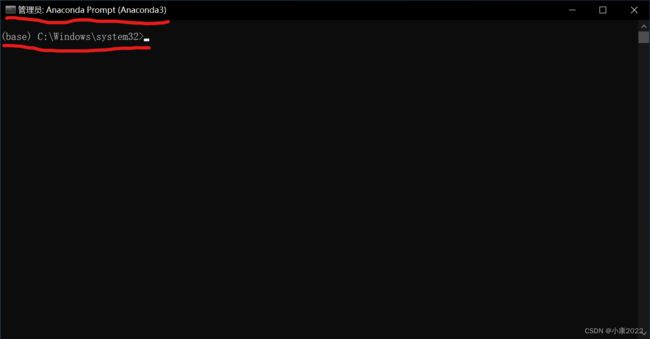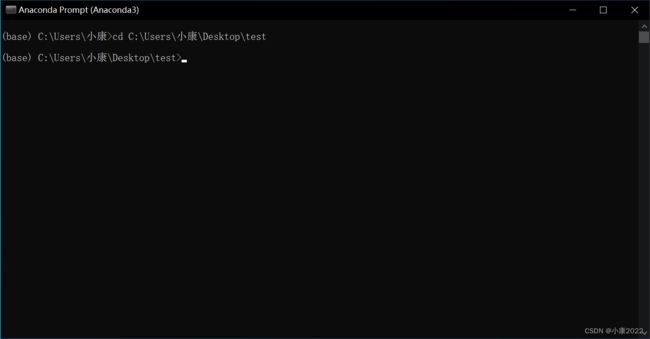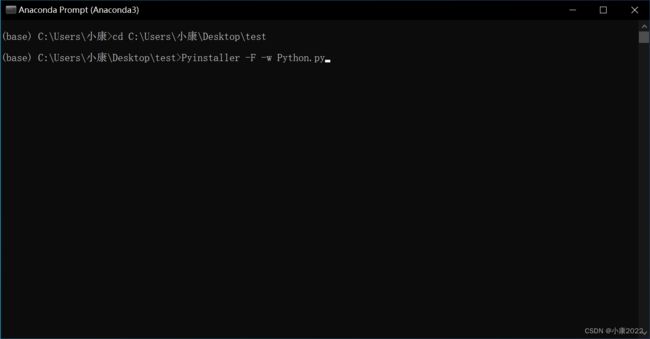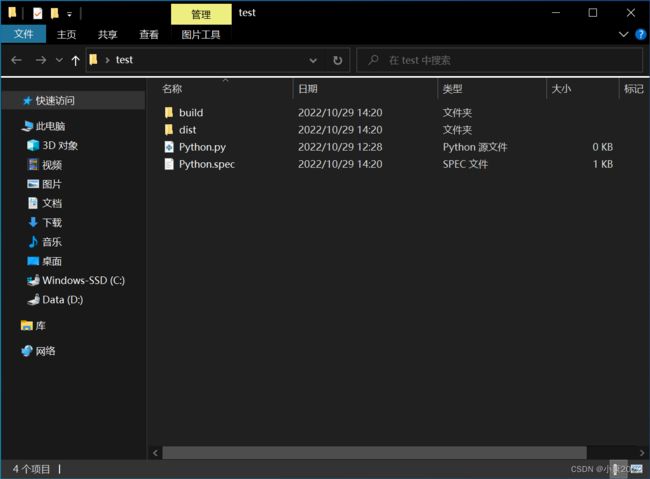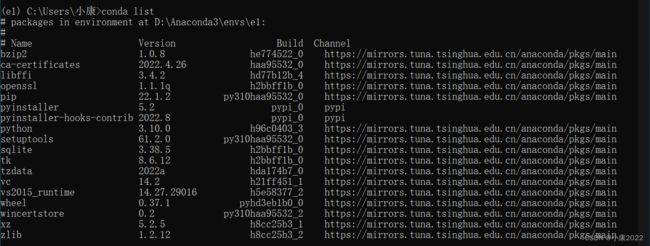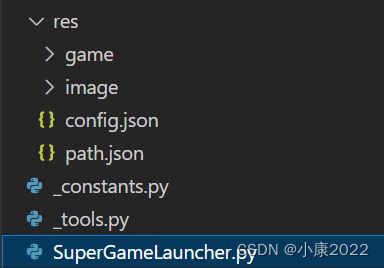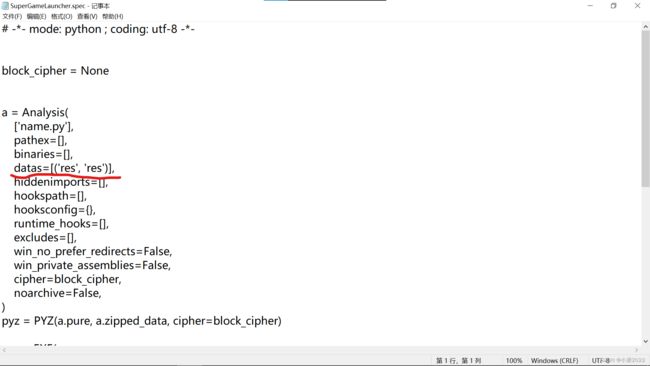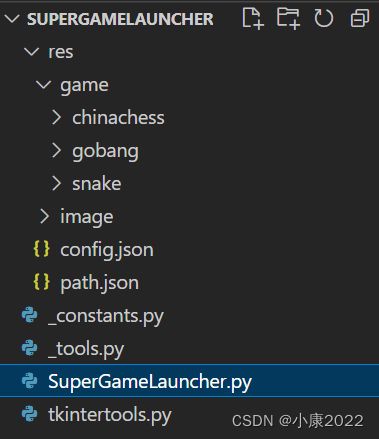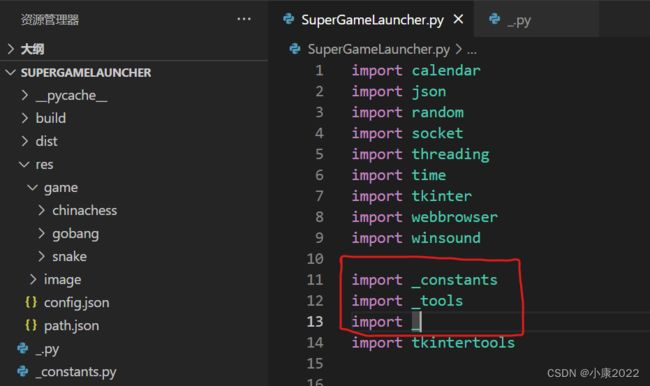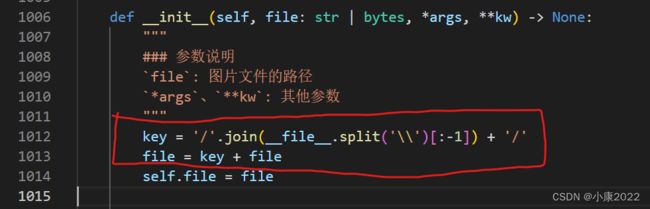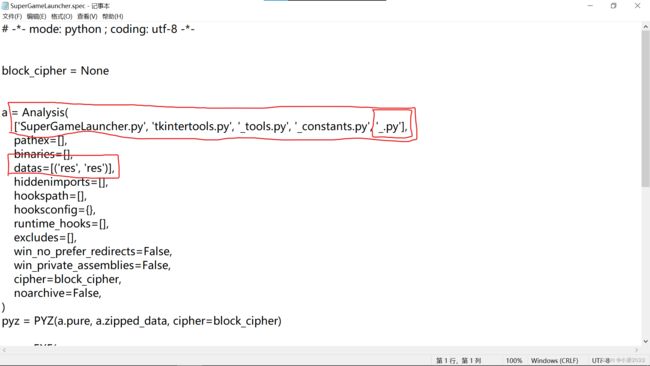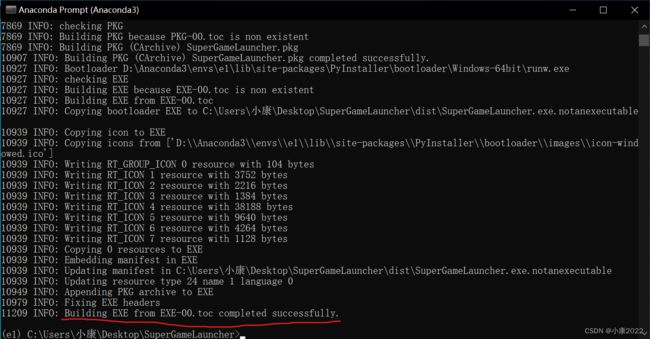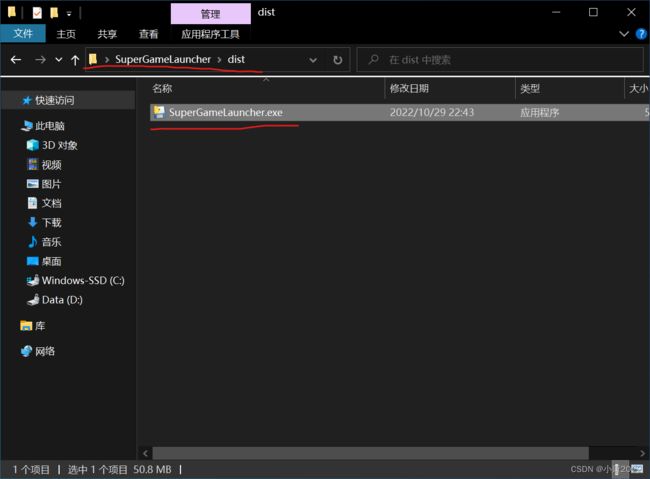用 Pyinstaller 模块将 Python 程序打包成 exe 文件(全网最全面最详细)
目录
打包前置知识
一、什么是exe可执行文件?
二、为什么要将 Python 程序打包为 exe 可执行文件?
三、为什么 Python 程序不能直接运行呢?
四、我们用什么来打包 Python 文件呢?
五、打包有哪几种分类呢?
打包的方法
一般的打包
1、打开 Anaconda Prompt
2、下载并安装 Pyinstaller 模块
3、切换命令行的路径
4、打包 Python 文件
5、打包生成文件的位置
虚拟环境下的打包
0、先介绍几个 conda 命令
1、创建虚拟环境
2、安装需要的第三方包
3、追求极致的exe大小(非必要步骤)
多 Python 文件的打包
1、生成spec文件
2、编辑spec文件
3、以spec文件进行打包
包含资源文件的打包
0、一点吐槽
1、编辑spec文件
2、修改文件打开函数
打包实战
打包方式的选择
打包全过程
第一步:启动 Anaconda Prompt,切换至目标文件夹路径位置
第二步:启动虚拟环境(我的是一个纯净的、第三方包只有 Pyinstaller 的环境)
第三步:生成 spec 文件(我的 Pyinstaller 已经安装好了)
第四步:引入 _.py 模块(我的程序用到了大量 open 函数且涉及多文件)
第五步:编辑 spec 文件
第六步:打包项目(注意这里的对象是 spec 文件)
第七步:检验打包效果
打包前置知识
一、什么是exe可执行文件?
exe 文件英文全名是 executable file,翻译为可执行文件(但它不等于可执行文件),可执行文件包含两种,文件扩展名为 .exe 的是其中的一种。正确的 exe 文件可以在 Windows 平台上直接双击运行!我们通常用的各种软件都是通过快捷方式打开的,而这个快捷方式的目标地址就是这个软件的一个 exe 文件。
二、为什么要将 Python 程序打包为 exe 可执行文件?
众所周知,Python 程序的运行必须要有 Python 的环境,但是程序编出来是用的,如果是给别人用,而他/她的电脑上又没有 Python 程序运行的环境怎么办呢?总不能让他/她去安装一个吧?这时我们就要将 Python 程序打包为 exe 文件。这样,在 Windows 平台下,就可以直接运行该程序,不论有没有 Python 环境。
三、为什么 Python 程序不能直接运行呢?
Python 是解释性语言,它与 C 或者 C++ 等编译型语言不同,C 或者 C++ 都是要编译再运行的,(编译产生的最终文件就是 exe 文件),Python 本质上只是对一段文本进行解释,类似于浏览器解析 html 文档,是不会产生任何 exe 文件的。
四、我们用什么来打包 Python 文件呢?
一般我们都用 Python 的 Pyinstaller 模块进行打包,也有其他的打包模块,不过相比之下,Pyinstaller 的使用者最多,用起来也很简单,因此本文章就以 Pyinstaller 模块来打包 Python 程序。
五、打包有哪几种分类呢?
根据需要,下面的方法大家可以任选一种进行打包(我一般用第 3 个),不过新手的话建议全部都看一下哦。
① 一般的打包
步骤最少,操作最简单,但是打包时间久,效果不理想(打包后文件太大,一般 100MB 以上)
② 虚拟环境下的打包
步骤稍多,操作略微复杂,但是打包快,效果好(打包后文件不大,一般 10MB 以内)
③ 多 Python 文件的打包
步骤更多,操作更复杂,但是可以将多个 Python 文件都打包进去
④ 包含资源文件的打包
步骤极为繁琐,操作非常复杂,但是可以把所有的文件都包含进去
打包的方法
一般的打包
一般的打包方式,最简单,但是打包的成品有些许臃肿,不是特别推荐。
1、打开 Anaconda Prompt
如果你安装了 Anaconda 的 Python 集成环境的话,在菜单页面的所有应用里面可以看到 Anaconda 以及 Anaconda Prompt。
点进去就可以看见如下的界面:
2、下载并安装 Pyinstaller 模块
这个用 pip 模块直接下载就行,直接就下载在本次需要打包的 Python 环境下(base 环境)
pip install Pyinstaller当然了,已经安装过 Pyinstaller 模块的可以跳过这一步。
如果出现什么疑难杂症,大概率是权限导致的问题,按照下面的方法重新打开 Anaconda Prompt 就好了。
此时,Anaconda Prompt 的显示文字会变成如下这样:
然后再 pip 就行,这样应该就没有什么问题了。
3、切换命令行的路径
因为你要打包的文件在对应的文件夹里面,而 Pyinsatller 一开始是不知道要打包的文件在哪里的,所以要直接切换命令行的路径到目标文件夹路径,使得后面的步骤中,Pyinstaller 可以找到对应的文件。
cd 文件夹路径这里我的打包文件夹放在了桌面上,文件夹名为 test,要打包的 Python 文件在 test 文件夹内,名为 Python.py 。于是我的文件夹路径为 C:\Users\小康\Desktop\test(一定要是绝对路径)。
然后回车就可以看到下面这样的就说明成功了。
4、打包 Python 文件
输入如下格式的命令即可
Pyinstaller -option1 -option2 -... 要打包的文件参数选项比较多,这里我列一个表:
| 参数选项 | 描述 |
| -F, -onefile | 只生成一个单个文件(只有一个 exe 文件) |
| -D, -onedir | 打包多个文件,在dist中生成很多依赖文件,适合以框架形式编写工具代码,这样代码易于维护 |
| -K, –tk | 在部署时包含 TCL/TK |
| -a, -ascii | 不包含编码 在支持 Unicode 的 Python 版本上默认包含所有的编码 |
| -d, -debug | 产生 debug 版本的可执行文件 |
| -w, -windowed, -noconsole | 使用 Windows 子系统执行 当程序启动的时候不会打开命令行(只对 Windows 有效) |
| -c, -nowindowed, -console | 使用控制台子系统执行(默认)(只对 Windows 有效) pyinstaller -c xxxx.py pyinstaller xxxx.py --console |
| -s, -strip | 可执行文件和共享库将 run through strip 注意 Cygwin 的 strip 往往使普通的 win32 Dll 无法使用 |
| -X, -upx | 如果有 UPX 安装(执行 Configure.py 时检测),会压缩执行文件( Windows 系统中的 DLL 也会) |
| -o DIR, -out=DIR | 指定 spec 文件的生成目录,如果没有指定,而且当前目录是 PyInstaller 的根目录,会自动创建一个用于输出( spec 和生成的可执行文件)的目录 如果没有指定,而当前目录不是 Pyinstaller 的根目录,则会输出到当前的目录下 |
| -p DIR, -path=DIR | 设置导入路径(和使用 PYTHONPATH 效果相似) 可以用路径分割符( Windows 使用分号,Linux 使用冒号)分割,指定多个目录 也可以使用多个 -p 参数来设置多个导入路径,让 pyinstaller 自己去找程序需要的资源 |
| -i -icon= |
将 file.ico 添加为可执行文件的资源(只对 Windows 系统有效),改变程序的图标 |
| -i -icon= |
将 file.exe 的第 n 个图标添加为可执行文件的资源(只对 Windows 系统有效) |
| -v FILE, -version=FILE | 将 verfile 作为可执行文件的版本资源(只对 Windows 系统有效) |
| -n NAME, -name=NAME | 可选的项目(产生的 spec 的)名字 如果省略,第一个脚本的主文件名将作为 spec 的名字 |
这里简单地举几个例子,让大家明白这个参数怎么写。
# 这一般是用来打包界面化的程序的,如用tkinter、Pyqt5等制作的程序。
# -w 的意思就是exe运行的时候不弹出那个命令行(黑窗口)
Pyinstaller -F -w somefile.py
# 这一般用来添加exe的图标
Pyinstaller -F -i someicon.ico somefile.py然后回车它就会自动打包了。说明一下,一般我们都只会选择其中的几个参数选项,如 -F 和 -w,根据需要,我们还会选择其他的一些参数。当出现如下的文字(主要是最后一行文字)时就代表打包成功了!
5、打包生成文件的位置
让我们回到最初切换的文件夹里,我们可以看到,多了下面三个文件(build 文件夹、dist 文件夹和 spec 文件):
我们想要的 exe 文件就在新生成的 dist 文件夹里面。此时的 exe 文件有可能还运行不了,因为它可能涉及到一些资源文件或者其他的 Python 文件。将它们放到同一文件夹下即可正确运行。
这里说明一下,打包完之后,spec 文件和 build 文件夹就没用了,可以删除了。
这里一般的打包方式产生的 exe 文件都比较大,这是因为 Pyinstaller 打包的时候会把你环境中的库和模块全部打包进去,这就会使一些你根本用不着的库和模块也被打包进去了!而且这些库被打包之后不仅会使 exe 文件变大,还会使其运行变卡变慢、变得十分臃肿。因此,不建议这样的打包方式。十分地建议大家用第二种方式进行打包 —— 虚拟环境下的打包。
虚拟环境下的打包
所谓的虚拟环境,就是我们自己创建一个小型的 Python 环境,也可以这样理解,自己创一个新的、纯净的、没有奇奇怪怪的第三方库和模块的 Python 环境。这个环境你也是可以用来编写 Python 程序的,但这里我们是要来打包 exe 的,这就要求它里面的库和模块尽可能的少。
0、先介绍几个 conda 命令
① 导出虚拟环境的列表
conda env list② 导出当前环境的包
conda list③ 启动/切换至名为name的Python环境
conda activate name默认为base环境(名为base)
④ 退出虚拟环境
conda deactivate退出后会自动回到base环境
⑤ 创建新的、名为name的、Python 版本为3.x的虚拟环境
conda create -n name python==3.x1、创建虚拟环境
和一般的打包方式一样,打开 Anaconda Prompt,然后输入如下格式的命令:
conda create -n env_1 python==3.10.8这里它会停下来询问你新的环境是否要安装这些包,这些包大部分都是一些必须的包,直接输入 y 或者直接回车即可。
2、安装需要的第三方包
这样,我们的虚拟环境就弄好了!但是!这并不代表着它就是符合你程序运行的环境,如果你的 Python 程序还用到了一些其他的第三方库,那么就一定要把这些库给添加进这个虚拟环境,添加方式就是直接在当前环境下用 pip。
下载库很慢的,可以在 pip 时加上镜像源的地址:
pip install -i https://pypi.tuna.tsinghua.edu.cn/simple 包的名字这里有一点很关键!不能忘记!Pyinstaller 也是第三方的包,所以新的环境里面一定一定要 pip install Pyinstaller!
其他的打包步骤和一般的打包方式一模一样,请看上面的步骤。
3、追求极致的exe大小(非必要步骤)
如果你想让你的 Python 程序打包后的 exe 大小,小到不能再小的话,那么就要尽可能地删去虚拟环境里面的一些用不到的包(用 pip uninstall 来删)。
我这里有一个环境的包,它已经把一般程序用不到的包删干净了(没有第三方包)。你可以参考一下(通过输入 conda list 命令来查看)。
多 Python 文件的打包
或许对于单个文件而言,你已经清楚该怎么做了,但是对于多个 Python 文件同时打包而言,你未必清楚。
我相信我们大多数人在编写大项目的时候,都会将一个程序拆解成多个 Python 文件以便于维护。但是前面的打包方式又只能打包一个 Python 文件,其他的 Python 文件就只能作为资源文件放在外面。但是这样别人使用这个程序的时候,不就能看到那些在外面的 Python 文件的源代码了吗?谁愿意把源代码给别人免费看呢?
所以,我们就要将多个 Python 文件同时打包!这里要说一点,这里的多个 Python 文件同时打包时,还是要使用 -F 参数,生成一个文件,
这里可以创建虚拟环境来打包,也可以不用。
1、生成spec文件
同之前的步骤一样,先打开 Anaconda Prompt,然后输入如下命令以生成 Python 源文件 name.py 的 spec 文件,这里的 name.py 一般选取多个 Python 文件的主文件。
pyi-makespec -option1 -option2 -... name.pyoption 参数和之前步骤里的一样,输入你需要的参数即可。回到我们源代码的文件夹中,可以发现已经多了一个 name.spec 的文件了。
2、编辑spec文件
spec 文件实际上就是一个文本格式的文件,可以用任意文本编辑器打开,也可以用你的 IDE 直接打开,细心的人会发现,里面的内容实际上就是 Python 格式的代码,只不过文件扩展名改成了 spec 而已。
spec 文件实际上就包含了打包的所有参数,我们可以对其进行修改,以达到自定义打包的效果。
找到下面的这句:
它实际上就是个列表!将你需要的 Python 文件的路径(允许相对路径)都以字符串的形式写进这个列表里面,如果是与 name.py 不在同一目录(同一文件夹)下的 Python 文件,那就要写它的绝对路径。编辑完之后,记得保存文件。
3、以spec文件进行打包
回到之前的命令行(Anaconda Prompt),输入以下命令进行打包。
Pyinstaller name.spec慢慢等待,打包完之后,就是我们想要的 exe 文件了,它把所有的 Python 文件都加了进去!但是很可惜,资源文件还是要放在同一目录下才可以正确运行 exe 程序。不过我还是极力推荐这种方式!我每次打包就是用的这一种方式,毕竟资源文件也不是必须打包进 exe 才好的,有些时候,我们的 Python 代码一般都不会超过 1MB 吧(想必大部分人都没有),而资源文件却有大几十甚至几百 MB,打包进去之后,会使得 exe 程序运行变慢,这不好。
而且,你想啊,现在大部分的软件,资源文件啊什么的不都是放在 exe 外面的么?
包含资源文件的打包
这个打包方式,就是对多个 Python 文件的打包方式的补充。
0、一点吐槽
说到这个,我不得不吐槽一句,网上大部分的打包资源文件的方法都是一模一样的,繁琐且复杂,而且好多根本都实现不了,搞得我当时初学的时候一脸懵……,什么引用 os、sys 库搞些什么路径操作啊什么的,辣么麻烦,还有什么把图片文件用 base64 硬编码的啊什么的,也不解释原理,只能说离谱……
Python 的简约风格都被他们忘得一干二净了!对于打包资源文件的路径问题,虽然它打包后认不得相对路径,但是绝对路径总是认得的嘛,没有程序不认识绝对路径!
有人说绝对路径改不了啊,到别人的电脑上怎么运行呢?我只能说……你见识短浅了!一个简单的装饰器知识就可以解决的问题!
好了,不吐槽了,继续说正事。
多个 Python 文件的打包还是和之前讲到的一样,这里只说资源文件的方法。也是一样的,编辑 spec 文件。
1、编辑spec文件
我的建议是,把资源文件(或者文件夹)都统一放在一个与 Python 文件同一目录下的的 res 文件夹里,方便打包,就如下图。
然后,将下图中标识的这一行改成这样:
改完记得保存!
2、修改文件打开函数
这里有三种方法,前两种是我的方法,最后一种是网上别人的方法。
① 引入特定的模块
这个模块的代码很简单,放在下面,一定要将模块命名为 _.py,并在引用其他第三方模块之前就引用它,但又一定要在下划线开头的模块之后引用(否则会有 BUG),它在主 Python 文件里引用一次即可(其他的文件不用引用)!它可以将 open 函数改成我们想要的,而且原来的代码还完全不用修改!
import builtins
def wrapper(function):
def _open(*args, **kw):
""" 修改路径 """
_args = list(args)
_args[0] = __file__[:-4] + args[0]
if kw.get('file'):
kw['file'] = __file__[:-4] + kw['file']
return function(*_args, **kw)
return _open
setattr(builtins, 'open', wrapper(open))这里的 __file__ 是 Python 文件的属性,是一个字符串,为该文件的绝对路径,不管该文件在哪里,__file__ 都是对应的绝对路径。然后我们用写一个 wrapper 函数充当装饰器,将内置的 open 函数包装一下。再引入 builtins 模块(内置函数和类的模块),给其添加一个名为 open 新属性以覆盖原来的 open 函数,并对该项目整体生效即可!
这种方法的好处在于,它只需要在主文件里引用一次即可,其他的什么都不用改!(④ 特别注意 里的除外)
② 自己手动修改 open 函数修改路径
这个修改是在源代码中修改的(每一个用到了 open 函数的 Python 文件都要改一次),目的就是要让相对路径变成会根据主 Python 文件的路径而变化的绝对路径。修改的装饰器如下:
# 编写装饰器
def wrapper(function):
def _open(*args, **kw):
""" 修改路径 """
args_list = list(args)
key = '/'.join(__file__.split('\\')[:-1]) + '/'
args_list[0] = key + args[0]
if kw.get('file'):
kw['file'] = key + kw['file']
return function(*args_list, **kw)
return _open
# 装饰内置函数open
open = wrapper(open)把这段代码写在文件的开头即可(或者说在使用open函数之前)。
③ 网友的其他方法
他们就是写了这样一个函数来代替 open,也是手动修改的 open 函数,不得不说,看起来有点麻烦(每个用了 open 函数的 Python 文件都要引入 os 和 sys 模块)。
import os
import sys
def get_resource_path(relative_path):
if hasattr(sys, '_MEIPASS'):
return os.path.join(sys._MEIPASS, relative_path)
return os.path.join(os.path.abspath("."), relative_path)其他的都是一样的。
④ 特别注意
这里还要提一下,无论是前面的哪一种方法,只要你使用了参数为路径的其他函数时,也要改一下,其实就是在相对路径前面加上方法②中的 key 即可。
其实直接方法③来代替也可以,但是功能上容易出错,而且如果 Python 文件较多,那么每个 Python 文件都这样引用两个模块(sys 和 os),看起来比较麻烦。
当我们使用了 tkinter 模块的时候,PhotoImage 类就是要这样写的一个例子(其中的 __init__ 方法用到了路径):
class PhotoImage(tkinter.PhotoImage):
def __init__(self, *args, **kw):
if kw.get('file'):
key = '/'.join(__file__.split('\\')[:-1]) + '/'
kw['file'] = key + kw['file']
tkinter.PhotoImage.__init__(self, *args, **kw)这个代码就要写在使用 PhotoImage 的开头,后续调用时就用这个 PhotoImage,使用其他模块时,遇到参数为路径的函数或类,都要这样修改。
最后一步,和之前的方法一样,打包你的程序即可!
打包实战
我这里以一个我的半成品为例,进行打包。项目是一个图形化界面的程序。我们要将其打包成只含有一个 exe 的文件。
打包方式的选择
我的项目里面包含多个 Python 文件,要用多 Python 文件打包方式;
项目比较大,为节省打包时间,并追求极致的 exe 大小,采用虚拟环境打包方式;
项目含有资源文件夹,采用包含资源文件的打包方式。
打包方式选择好了,开始打包!
打包全过程
项目全部文件(蓝色背景的是主文件)
包含四个 Python 文件、一个资源文件夹(res),资源文件夹里面又包含了一些子文件夹和 json 文件。
第一步:启动 Anaconda Prompt,切换至目标文件夹路径位置
cd C:\Users\小康\Desktop\SuperGameLauncher第二步:启动虚拟环境(我的是一个纯净的、第三方包只有 Pyinstaller 的环境)
conda activate e1第三步:生成 spec 文件(我的 Pyinstaller 已经安装好了)
pyi-makespec -F -w SuperGameLauncher.py第四步:引入 _.py 模块(我的程序用到了大量 open 函数且涉及多文件)
处理特殊的情况(tkintertools 模块里面有参数为路径的类):
第五步:编辑 spec 文件
修改图中标识的两处地方(_.py 不要忘记了)。
第六步:打包项目(注意这里的对象是 spec 文件)
Pyinstaller SuperGameLauncher.spec打包成功!
第七步:检验打包效果
找到项目中的 dist 文件夹,打开后会有一个 exe 文件。对于我这个项目而言,这已经是非常小的大小了(50.8MB),毕竟资源文件就有 42.2MB,也就是说,除去资源文件,源代码占用的大小为 8.6MB!怎么样,是不是很不错呢?
双击运行!
【看了这么多,我要你一个赞、收藏不过分吧】